【建筑工程管理】天正建筑
- 格式:doc
- 大小:94.50 KB
- 文档页数:16
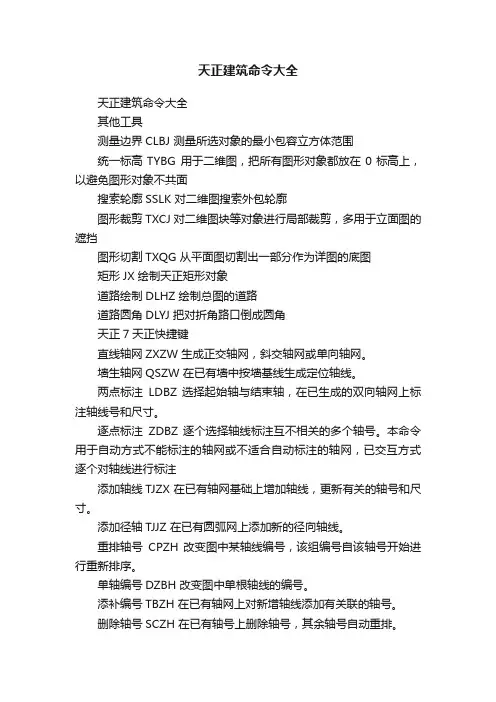
天正建筑命令大全天正建筑命令大全其他工具测量边界CLBJ 测量所选对象的最小包容立方体范围统一标高TYBG 用于二维图,把所有图形对象都放在0标高上,以避免图形对象不共面搜索轮廓SSLK 对二维图搜索外包轮廓图形裁剪TXCJ 对二维图块等对象进行局部裁剪,多用于立面图的遮挡图形切割TXQG 从平面图切割出一部分作为详图的底图矩形JX 绘制天正矩形对象道路绘制DLHZ 绘制总图的道路道路圆角DLYJ 把对折角路口倒成圆角天正7天正快捷键直线轴网ZXZW 生成正交轴网,斜交轴网或单向轴网。
墙生轴网QSZW 在已有墙中按墙基线生成定位轴线。
两点标注LDBZ 选择起始轴与结束轴,在已生成的双向轴网上标注轴线号和尺寸。
逐点标注ZDBZ 逐个选择轴线标注互不相关的多个轴号。
本命令用于自动方式不能标注的轴网或不适合自动标注的轴网,已交互方式逐个对轴线进行标注添加轴线TJZX 在已有轴网基础上增加轴线,更新有关的轴号和尺寸。
添加径轴TJJZ 在已有圆弧网上添加新的径向轴线。
重排轴号CPZH 改变图中某轴线编号,该组编号自该轴号开始进行重新排序。
单轴编号DZBH 改变图中单根轴线的编号。
添补编号TBZH 在已有轴网上对新增轴线添加有关联的轴号。
删除轴号SCZH 在已有轴号上删除轴号,其余轴号自动重排。
对象编辑DXBJ 此功能仅改变轴号显示方式,有4种轴号标注状态反复切换,本侧标轴号、对侧标轴号、双侧标轴号和双侧不标轴号,所有轴号一起变化,而尺寸标注不变。
标准柱BZZ 在轴线的交点处插入矩形柱、圆柱或正多边形柱,后者包括常用的3、5、6、8、12边形断面。
构造柱GZZ 在墙角交点处插入构造柱,按照所选择的墙角形状为基准,用户在对话框中输入构造柱的具体尺寸,指出对齐方向,然后在墙角处正确画出构造柱的填充图案,构造柱的定义用于二维施工图。
插入形状与墙一致的角柱,可改各段长度。
角柱JZ 在墙角插入形状与墙一致的角柱,可改各段长度。
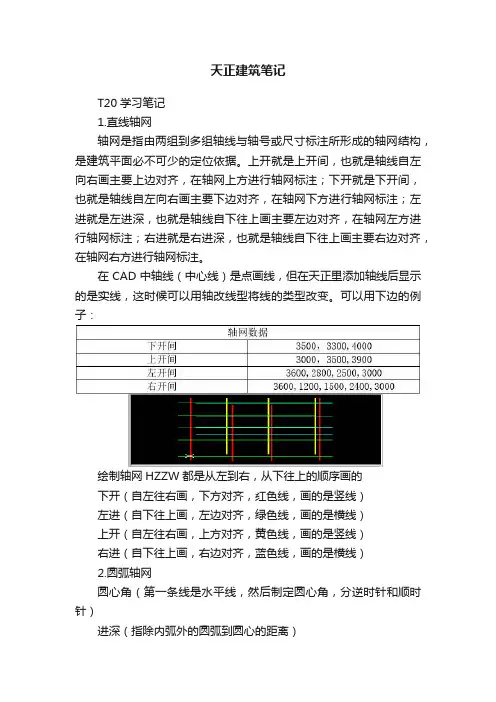
天正建筑笔记T20学习笔记1.直线轴网轴网是指由两组到多组轴线与轴号或尺寸标注所形成的轴网结构,是建筑平面必不可少的定位依据。
上开就是上开间,也就是轴线自左向右画主要上边对齐,在轴网上方进行轴网标注;下开就是下开间,也就是轴线自左向右画主要下边对齐,在轴网下方进行轴网标注;左进就是左进深,也就是轴线自下往上画主要左边对齐,在轴网左方进行轴网标注;右进就是右进深,也就是轴线自下往上画主要右边对齐,在轴网右方进行轴网标注。
在CAD中轴线(中心线)是点画线,但在天正里添加轴线后显示的是实线,这时候可以用轴改线型将线的类型改变。
可以用下边的例子:绘制轴网HZZW都是从左到右,从下往上的顺序画的下开(自左往右画,下方对齐,红色线,画的是竖线)左进(自下往上画,左边对齐,绿色线,画的是横线)上开(自左往右画,上方对齐,黄色线,画的是竖线)右进(自下往上画,右边对齐,蓝色线,画的是横线)2.圆弧轴网圆心角(第一条线是水平线,然后制定圆心角,分逆时针和顺时针)进深(指除内弧外的圆弧到圆心的距离)共用轴线(指的是之前有一个轴网然后又绘制了一个轴网,如果要合并的话可以指定后面画的轴网的第一条轴线或者说基线)3.轴网标注选择起始轴线跟终点轴线时是从左往右、从下往上。
分为双侧标注、单侧标注和对侧标注,他们的不同已经在图上显示出来。
轴线分为数字轴和字母轴,一般图纸中,横向的是字母轴(从下到上),纵向的是数字轴(从左到右),数字轴是从1开始,字母轴是从A开始,其中I、O、Z等字母不使用,如果在两个轴之间加小轴,如轴A与轴B之间,第一个叫1/A,第三个就叫3/A。
对轴号进行修改,如把上图的3变为1/2,那么可以选择4右击鼠标选择重排轴号,输入3即可。
删除某个轴号,可以运用删除轴号的命令。
对单个轴线进行标注时,可以使用单轴标注。
当一个轴号需要单个添加时,选择添补轴号,用于添加小轴(1/2)很好。
4、轴线裁剪用于裁剪多余的轴线,用矩形框选的,在矩形内的轴线就会被裁掉。
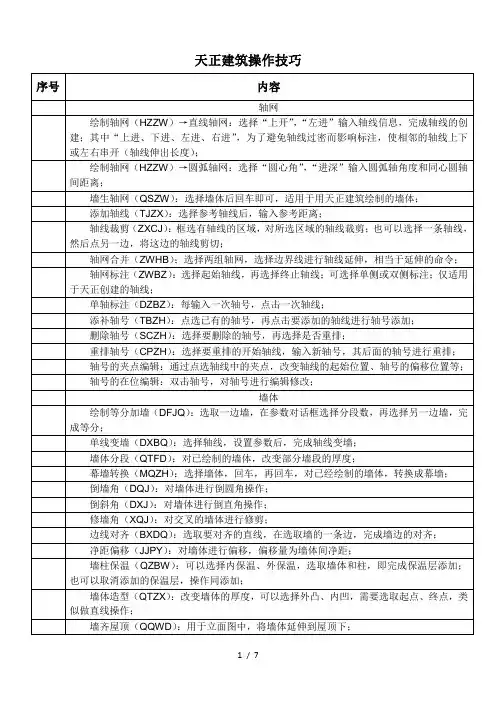
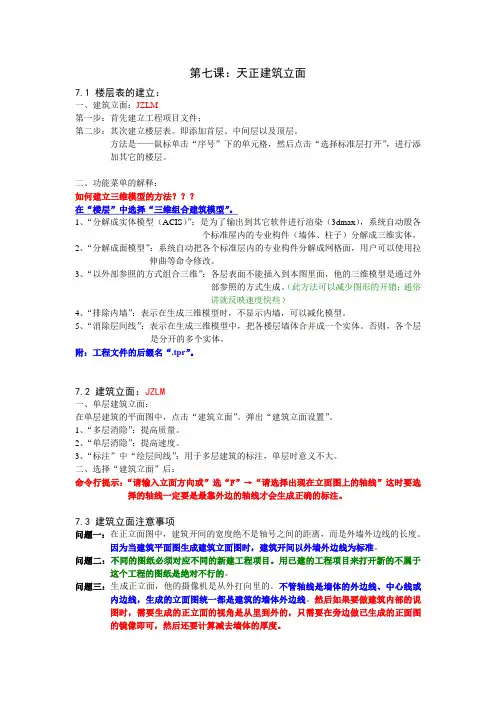
第七课:天正建筑立面7.1 楼层表的建立:一、建筑立面:JZLM第一步:首先建立工程项目文件;第二步:其次建立楼层表。
即添加首层、中间层以及顶层。
方法是——鼠标单击“序号”下的单元格,然后点击“选择标准层打开”,进行添加其它的楼层。
二、功能菜单的解释:如何建立三维模型的方法???在“楼层”中选择“三维组合建筑模型”。
1、“分解成实体模型(ACIS)”:是为了输出到其它软件进行渲染(3dmax),系统自动殷各个标准屋内的专业构件(墙体、柱子)分解成三维实体。
2、“分解成面模型”:系统自动把各个标准层内的专业构件分解成网格面,用户可以使用拉伸曲等命令修改。
3、“以外部参照的方式组合三维”:各层表面不能插入到本图里面,他的三维模型是通过外部参照的方式生成。
(此方法可以减少图形的开销;通俗讲就反映速度快些)4、“排除内墙”:表示在生成三维模型时,不显示内墙,可以减化模型。
5、“消除层间线”:表示在生成三维模型中,把各楼层墙体合并成一个实体。
否则,各个层是分开的多个实体。
附:工程文件的后缀名“.tpr”。
7.2 建筑立面:JZLM一、单层建筑立面:在单层建筑的平面图中,点击“建筑立面”。
弹出“建筑立面设置”。
1、“多层消隐”:提高质量。
2、“单层消隐”:提高速度。
3、“标注”中“绘层间线”:用于多层建筑的标注,单层时意义不大。
二、选择“建筑立面”后:命令行提示:“请输入立面方向或”选“F”→“请选择出现在立面图上的轴线”这时要选择的轴线一定要是最靠外边的轴线才会生成正确的标注。
7.3 建筑立面注意事项问题一:在正立面图中,建筑开间的宽度绝不是轴号之间的距离,而是外墙外边线的长度。
因为当建筑平面图生成建筑立面图时,建筑开间以外墙外边线为标准。
问题二:不同的图纸必须对应不同的新建工程项目。
用已建的工程项目来打开新的不属于这个工程的图纸是绝对不行的。
问题三:生成正立面,他的摄像机是从外打向里的。
不管轴线是墙体的外边线、中心线或内边线,生成的立面图统一都是建筑的墙体外边线。
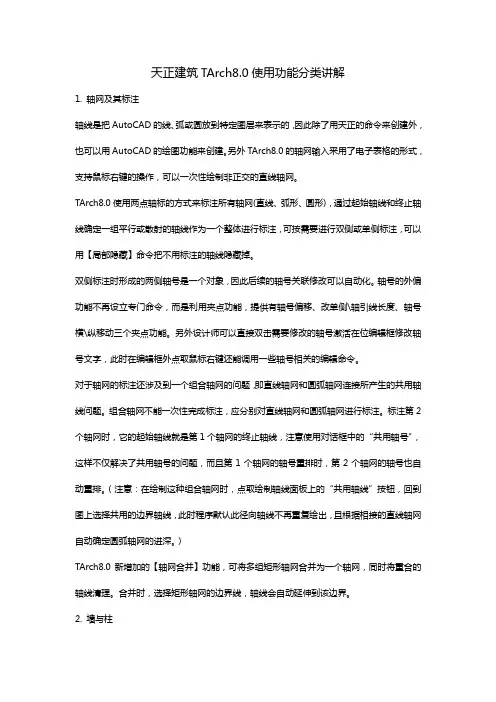
天正建筑TArch8.0使用功能分类讲解1. 轴网及其标注轴线是把AutoCAD的线、弧或圆放到特定图层来表示的,因此除了用天正的命令来创建外,也可以用AutoCAD的绘图功能来创建。
另外TArch8.0的轴网输入采用了电子表格的形式,支持鼠标右键的操作,可以一次性绘制非正交的直线轴网。
TArch8.0使用两点轴标的方式来标注所有轴网(直线、弧形、圆形),通过起始轴线和终止轴线确定一组平行或散射的轴线作为一个整体进行标注,可按需要进行双侧或单侧标注,可以用【局部隐藏】命令把不用标注的轴线隐藏掉。
双侧标注时形成的两侧轴号是一个对象,因此后续的轴号关联修改可以自动化。
轴号的外偏功能不再设立专门命令,而是利用夹点功能,提供有轴号偏移、改单侧\轴引线长度、轴号横\纵移动三个夹点功能。
另外设计师可以直接双击需要修改的轴号激活在位编辑框修改轴号文字,此时在编辑框外点取鼠标右键还能调用一些轴号相关的编辑命令。
对于轴网的标注还涉及到一个组合轴网的问题,即直线轴网和圆弧轴网连接所产生的共用轴线问题。
组合轴网不能一次性完成标注,应分别对直线轴网和圆弧轴网进行标注。
标注第2个轴网时,它的起始轴线就是第1个轴网的终止轴线,注意使用对话框中的“共用轴号”,这样不仅解决了共用轴号的问题,而且第1个轴网的轴号重排时,第2个轴网的轴号也自动重排。
(注意:在绘制这种组合轴网时,点取绘制轴线面板上的“共用轴线”按钮,回到图上选择共用的边界轴线,此时程序默认此径向轴线不再重复绘出,且根据相接的直线轴网自动确定圆弧轴网的进深。
)TArch8.0新增加的【轴网合并】功能,可将多组矩形轴网合并为一个轴网,同时将重合的轴线清理。
合并时,选择矩形轴网的边界线,轴线会自动延伸到该边界。
2. 墙与柱墙与柱是平面图中的主体构件,要注意到下列几个方面:(1).柱子和墙体的加粗和填充是点中图中任意一柱子或墙体,鼠标右键菜单中打开加粗或填充的按钮。
Autocad2004以上平台在屏幕最下面状态栏设有两个快捷按钮。
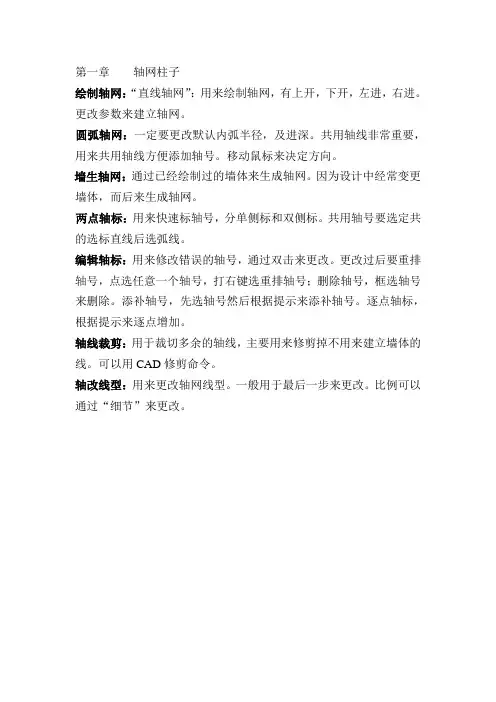
第一章轴网柱子绘制轴网:“直线轴网”:用来绘制轴网,有上开,下开,左进,右进。
更改参数来建立轴网。
圆弧轴网:一定要更改默认内弧半径,及进深。
共用轴线非常重要,用来共用轴线方便添加轴号。
移动鼠标来决定方向。
墙生轴网:通过已经绘制过的墙体来生成轴网。
因为设计中经常变更墙体,而后来生成轴网。
两点轴标:用来快速标轴号,分单侧标和双侧标。
共用轴号要选定共的选标直线后选弧线。
编辑轴标:用来修改错误的轴号,通过双击来更改。
更改过后要重排轴号,点选任意一个轴号,打右键选重排轴号;删除轴号,框选轴号来删除。
添补轴号,先选轴号然后根据提示来添补轴号。
逐点轴标,根据提示来逐点增加。
轴线裁剪:用于裁切多余的轴线,主要用来修剪掉不用来建立墙体的线。
可以用CAD修剪命令。
轴改线型:用来更改轴网线型。
一般用于最后一步来更改。
比例可以通过“细节”来更改。
第二章墙体绘制墙体:用于绘制墙体,其中有关墙体的类型,优先级,以及墙体的厚度标高。
等分加墙:用于在两段已经绘制完的墙体中通过“等分”来增加墙体。
单线变墙:用于将绘制完的轴网快速变成自定义的有宽度的外墙及内墙,默认“勾选”上墙生轴网,其中有关保留基线的选项就是保留基线,但是若不勾选墙生轴网的话,会自动将轴网变成墙。
倒墙角:用于将墙角倒成有圆角的墙体。
修墙角:同多线编辑工具类似,目的是为将十字墙修剪成打开状态。
可以使用“EX”延伸命令来将墙体延伸。
墙体编辑命令:可以双击墙体来打开墙体编辑,其中有“分段编辑”,默认状态为不勾选,勾选上后可以更改墙体,将墙体分段更改类型及种类宽度。
材料填充选项通过打开选项,来打开天正加粗选项。
也可打开右下角填充,加粗按键。
玻璃幕墙:玻璃幕墙是通过绘制墙体命令通过“材料”选项来设置的,可以双击玻璃幕墙来打开其设置菜单来更改类型,可以更改横向及竖向分格及坚挺、横框尺寸。
虚墙作用:是在绘制墙体中用途选项中打开的,绘制虚墙的目的是为了计算本身没有的房间尺寸的。
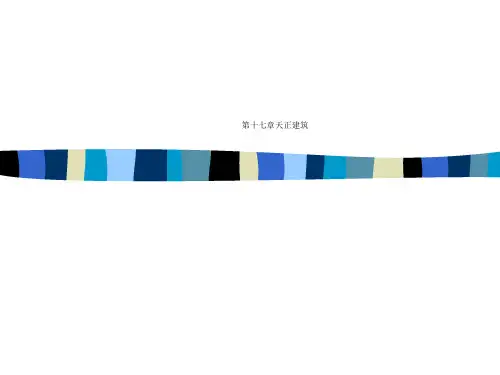
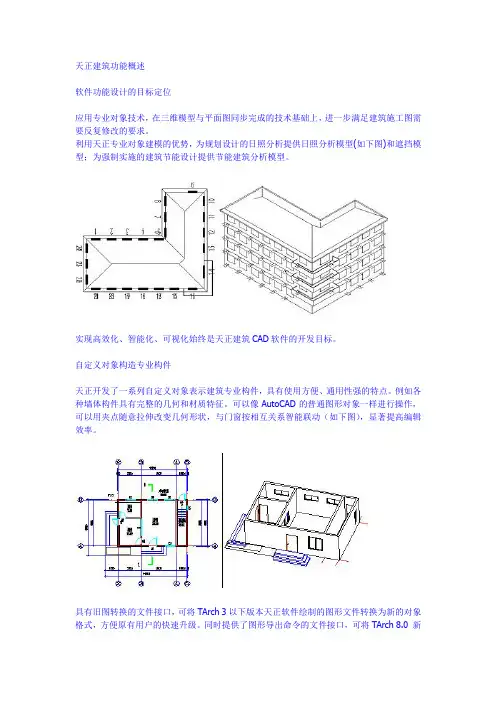
天正建筑功能概述软件功能设计的目标定位应用专业对象技术,在三维模型与平面图同步完成的技术基础上,进一步满足建筑施工图需要反复修改的要求。
利用天正专业对象建模的优势,为规划设计的日照分析提供日照分析模型(如下图)和遮挡模型;为强制实施的建筑节能设计提供节能建筑分析模型。
实现高效化、智能化、可视化始终是天正建筑CAD软件的开发目标。
自定义对象构造专业构件天正开发了一系列自定义对象表示建筑专业构件,具有使用方便、通用性强的特点。
例如各种墙体构件具有完整的几何和材质特征。
可以像AutoCAD的普通图形对象一样进行操作,可以用夹点随意拉伸改变几何形状,与门窗按相互关系智能联动(如下图),显著提高编辑效率。
具有旧图转换的文件接口,可将TArch 3以下版本天正软件绘制的图形文件转换为新的对象格式,方便原有用户的快速升级。
同时提供了图形导出命令的文件接口,可将TArch 8.0 新版本绘制的图形导出,作为下行专业条件图使用。
完善的用户接口方便的智能化菜单系统采用256****标的新式屏幕菜单,图文并茂、层次清晰、折叠结构,支持鼠标滚****作,使子菜单之间切换快捷。
屏幕菜单的右键功能丰富,可执行命令帮助、目录跳转、启动命令、自定义等操作。
在绘图过程中,右键快捷菜单能感知选择对象类型,弹出相关编辑菜单,可以随意定制个性化菜单适应用户习惯,汉语拼音快捷命令使绘图更快捷。
支持多平台的对象动态输入AutoCAD从2006版本开始引入了对象动态输入编辑的交互方式,天正将其全面应用到天正对象,适用于从2004起的多个AutoCAD平台,这种在图形上直接输入对象尺寸的编辑方式,有利于提高绘图效率。
图为动态修改门窗垛尺寸。
强大的状态栏功能状态栏的比例控件可设置当前比例和修改对象比例,提供了墙基线显示、加粗、填充和动态标注(对标高和坐标有效) 控制、DYN动态输入控制。
所有状态栏按钮都支持右键菜单进行开关与设置,如下图所示:先进的专业化标注系统天正专门针对建筑行业图纸的尺寸标注开发了专业化的标注系统,轴号、尺寸标注、符号标注、文字都使用对建筑绘图最方便的自定义对象进行操作,取代了传统的尺寸、文字对象。
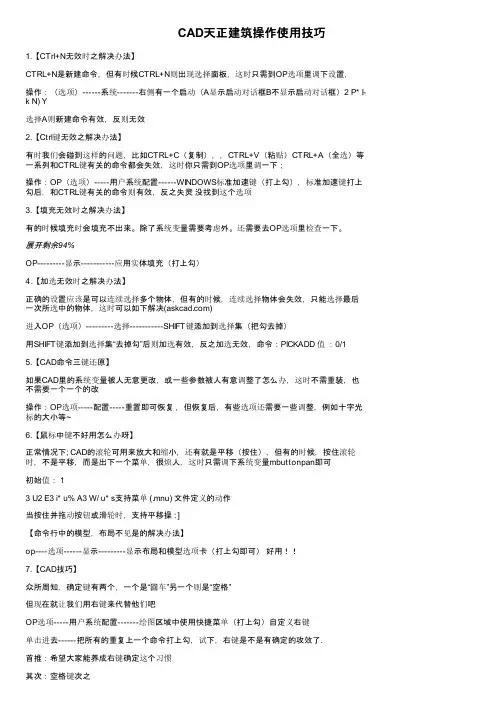
CAD天正建筑操作使用技巧1.【CTrl+N无效时之解决办法】CTRL+N是新建命令,但有时候CTRL+N则出现选择面板,这时只需到OP选项里调下设置,操作:(选项)------系统-------右侧有一个启动(A显示启动对话框B不显示启动对话框)2 P* I-k N) Y选择A则新建命令有效,反则无效2.【Ctrl键无效之解决办法】有时我们会碰到这样的问题,比如CTRL+C(复制),,CTRL+V(粘贴)CTRL+A(全选)等一系列和CTRL键有关的命令都会失效,这时你只需到OP选项里调一下;操作:OP(选项)-----用户系统配置------WINDOWS标准加速键(打上勾),标准加速键打上勾后,和CTRL键有关的命令则有效,反之失灵没找到这个选项3.【填充无效时之解决办法】有的时候填充时会填充不出来。
除了系统变量需要考虑外。
还需要去OP选项里检查一下。
展开剩余94%OP---------显示-----------应用实体填充(打上勾)4.【加选无效时之解决办法】正确的设置应该是可以连续选择多个物体,但有的时候,连续选择物体会失效,只能选择最后一次所选中的物体,这时可以如下解决()进入OP(选项)---------选择-----------SHIFT键添加到选择集(把勾去掉)用SHIFT键添加到选择集“去掉勾”后则加选有效,反之加选无效,命令:PICKADD 值:0/15.【CAD命令三键还原】如果CAD里的系统变量被人无意更改,或一些参数被人有意调整了怎么办,这时不需重装,也不需要一个一个的改操作:OP选项-----配置-----重置即可恢复,但恢复后,有些选项还需要一些调整,例如十字光标的大小等~6.【鼠标中键不好用怎么办呀】正常情况下; CAD的滚轮可用来放大和缩小,还有就是平移(按住),但有的时候,按住滚轮时,不是平移,而是出下一个菜单,很烦人,这时只需调下系统变量mbuttonpan即可初始值: 13 U2 E3 i* u% A3 W/ u* s支持菜单 (.mnu) 文件定义的动作当按住并拖动按钮或滑轮时,支持平移操 : ]【命令行中的模型,布局不见是的解决办法】op----选项------显示---------显示布局和模型选项卡(打上勾即可)好用!!7.【CAD技巧】众所周知,确定键有两个,一个是“回车”另一个则是“空格”但现在就让我们用右键来代替他们吧OP选项-----用户系统配置-------绘图区域中使用快捷菜单(打上勾)自定义右键单击进去------把所有的重复上一个命令打上勾,试下,右键是不是有确定的攻效了.首推:希望大家能养成右键确定这个习惯其次:空格键次之烦感:千万不要用回车键确定8.【图形里的圆不圆了咋办呀】经常做图的人都会有这样的体会所画的圆都不圆了,当然,学过素描的人都知道,圆是有很多折线组合而成这里就不多说了. 一个命令搞定它,命令:RE~即可9.【图形窗口中显示滚动条】也许有人还用无滚轮的鼠标,那么这时滚动条也许还有点作用(如果平移不太会用)op----显示------图形窗口中显示滚动条即可 .10.【保存的格式】OP----打开和保存----另存为2000格式,为什么要存2000格式呢,因为CAD版本只向下兼容这样用2002 2004 2006都可以打开了,方便操作。
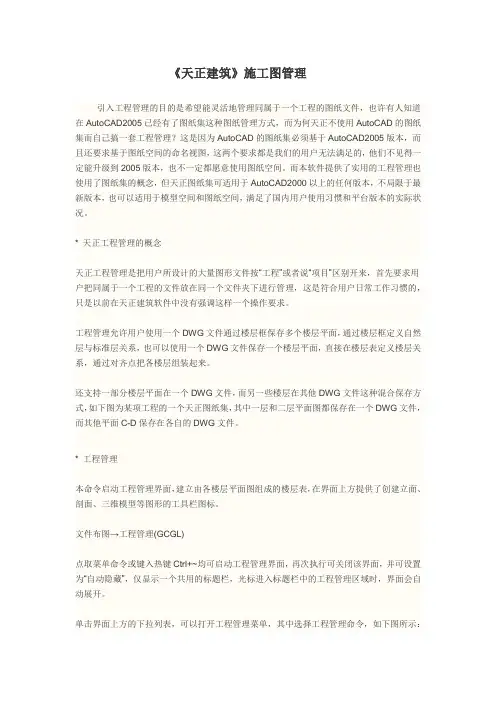
《天正建筑》施工图管理引入工程管理的目的是希望能灵活地管理同属于一个工程的图纸文件,也许有人知道在AutoCAD2005已经有了图纸集这种图纸管理方式,而为何天正不使用AutoCAD的图纸集而自己搞一套工程管理?这是因为AutoCAD的图纸集必须基于AutoCAD2005版本,而且还要求基于图纸空间的命名视图,这两个要求都是我们的用户无法满足的,他们不见得一定能升级到2005版本,也不一定都愿意使用图纸空间。
而本软件提供了实用的工程管理也使用了图纸集的概念,但天正图纸集可适用于AutoCAD2000以上的任何版本,不局限于最新版本,也可以适用于模型空间和图纸空间,满足了国内用户使用习惯和平台版本的实际状况。
* 天正工程管理的概念天正工程管理是把用户所设计的大量图形文件按“工程”或者说“项目”区别开来,首先要求用户把同属于一个工程的文件放在同一个文件夹下进行管理,这是符合用户日常工作习惯的,只是以前在天正建筑软件中没有强调这样一个操作要求。
工程管理允许用户使用一个DWG文件通过楼层框保存多个楼层平面,通过楼层框定义自然层与标准层关系,也可以使用一个DWG文件保存一个楼层平面,直接在楼层表定义楼层关系,通过对齐点把各楼层组装起来。
还支持一部分楼层平面在一个DWG文件,而另一些楼层在其他DWG文件这种混合保存方式,如下图为某项工程的一个天正图纸集,其中一层和二层平面图都保存在一个DWG文件,而其他平面C-D保存在各自的DWG文件。
* 工程管理本命令启动工程管理界面,建立由各楼层平面图组成的楼层表,在界面上方提供了创建立面、剖面、三维模型等图形的工具栏图标。
文件布图→工程管理(GCGL)点取菜单命令或键入热键Ctrl+~均可启动工程管理界面,再次执行可关闭该界面,并可设置为“自动隐藏”,仅显示一个共用的标题栏,光标进入标题栏中的工程管理区域时,界面会自动展开。
单击界面上方的下拉列表,可以打开工程管理菜单,其中选择工程管理命令,如下图所示:楼层表功能创建自然楼层与标准层平面图之间的关系,为保证与天正建筑5-6.5版本兼容,提供了【导入楼层表】与【导出楼层表】命令。
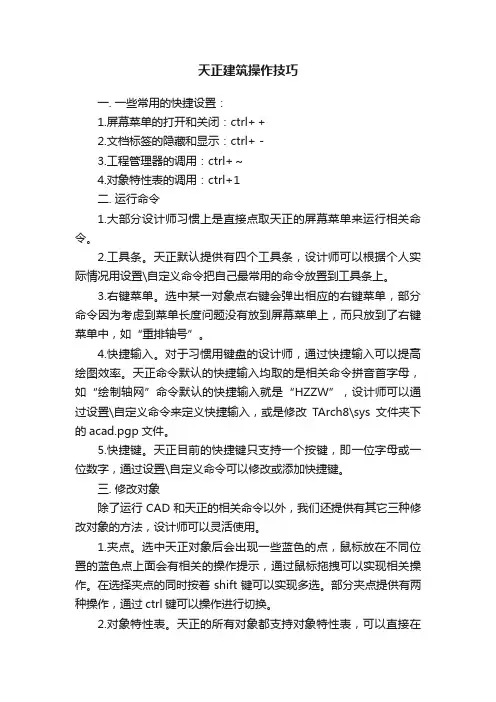
天正建筑操作技巧一. 一些常用的快捷设置:1.屏幕菜单的打开和关闭:ctrl++2.文档标签的隐藏和显示:ctrl+-3.工程管理器的调用:ctrl+~4.对象特性表的调用:ctrl+1二. 运行命令1.大部分设计师习惯上是直接点取天正的屏幕菜单来运行相关命令。
2.工具条。
天正默认提供有四个工具条,设计师可以根据个人实际情况用设置\自定义命令把自己最常用的命令放置到工具条上。
3.右键菜单。
选中某一对象点右键会弹出相应的右键菜单,部分命令因为考虑到菜单长度问题没有放到屏幕菜单上,而只放到了右键菜单中,如“重排轴号”。
4.快捷输入。
对于习惯用键盘的设计师,通过快捷输入可以提高绘图效率。
天正命令默认的快捷输入均取的是相关命令拼音首字母,如“绘制轴网”命令默认的快捷输入就是“HZZW”,设计师可以通过设置\自定义命令来定义快捷输入,或是修改TArch8\sys文件夹下的acad.pgp文件。
5.快捷键。
天正目前的快捷键只支持一个按键,即一位字母或一位数字,通过设置\自定义命令可以修改或添加快捷键。
三. 修改对象除了运行CAD和天正的相关命令以外,我们还提供有其它三种修改对象的方法,设计师可以灵活使用。
1.夹点。
选中天正对象后会出现一些蓝色的点,鼠标放在不同位置的蓝色点上面会有相关的操作提示,通过鼠标拖拽可以实现相关操作。
在选择夹点的同时按着shift键可以实现多选。
部分夹点提供有两种操作,通过ctrl键可以操作进行切换。
2.对象特性表。
天正的所有对象都支持对象特性表,可以直接在表中修改其对象的相关属性,另外结合天正的“对象选择”命令可以实现批量性修改,如将某几个房间名称统一改成办公室等,大大提高工作效率。
3.双击修改。
天正大部分对象,如墙、门窗等,双击可以直接调出编辑对象框(有个别对象双击是调出对象特性表),在对话框中修改选中对象属性。
文字比较特殊,在R16以上平台,双击文字(不管是单独的文字对象还是尺寸或符号标注里的文字)是进行在位编辑操作。
CAD软件在工作中扮演的就是工具的概念,现在施工单位为了提高效率,几乎都采用CAD 出图了,就我所知还继续像以前那样用画图板+铅笔的施工单位已经寥寥无几。
在介绍我的经验之前还是希望告诉大家一点,如果你还是学生,如果你以后工作单位需要,学CAD技术还是非常有必要的。
就目前建筑行业来看,这两年用计算机代替传统工作方式的转变特别大。
原来必须用手工做的效果图设计等都开始用上计算机辅助设计了。
CAD这块更是应用得早,像设计结构图或者施工图,用CAD软件是最方便不过了。
现在市面上,关于建筑方面的CAD软件有很多,就我们单位而言,主要是使用天正的CAD软件来出图。
在这里我也只能针对天正的CAD版本给大家讲讲建筑施工图设计方面运用CAD技术的一些经验。
现在,虽然天正软件已经升级到了天正6。
由于天正5以后的版本都是采用了自定义实体方式,交流上有点不方便。
所以很多设计院还是在用天正Ⅱ系列的工具集软件。
我希望用天正Ⅱ中的天正建筑3.0制图过程的一些技巧,能给新学习天正的朋友起到一点抛砖引玉的作用。
平面图在做施工图设计时,做平面图成了最主要的步骤之一。
以下是自己总结的一些经常在画图中使用的技巧。
1.伸缩缝等墙线切断建议在散水画完和屋面线搜索完成后再切断,可以避免出现自动绘制错误。
2.天正3的门窗复制命令功能有些问题,可以把要复制的门窗改为高窗,然后拷贝粘贴完成后再换为门窗,这样可以提高门窗插入速度,特别是大批量的复制。
3.用pl画阳台和台阶在有些时候比用天正默认命令画快多了,画完的线归入相应的图层,立面生成的时候一样可以生成阳台和台阶。
立面图立面图的画法和平面图的画法主体上的差别不大。
但在立面的生成上需要多注意一些多余线条的隐藏方法,还有就是对立面标高的标注与修改问题。
1.立面生成:如果柱子不外凸,在立面生成前把柱子隐掉,可以避免再次删除多余生成的外墙线。
反之,柱子外凸的时候把墙隐掉,也可以避免生成多余的外墙线。
2.立面标高的修改:立面或者剖面画完后有时候我们要进行布图打印。
序天正建筑CAD简介1.绘图要素的变化:AutoCAD的绘图元素:点、线、面等几何元素。
天正CAD的绘图元素:墙、门、窗、楼梯等建筑类元素。
2.尽量保证天正作图的完整性:(1)最大呈度的使用天正作图。
(2)小地方使用AutoCAD修饰。
3.天正文档(1)AutoCAD不能打开天正文档。
(2)AutoCAD必须安装天正解释器(天正插件)后才能识别天正文档。
4.二维绘图三维对象(1)天正作图基本上属于二维作图模式,但是图形确有三维信息(2)使用"3do"命令观测三维模型5.天正是在AutoCAD基础上二次开发的二个版本的AutoCAD可以使用天正(1)R15版:AutoCAD2000、AutoCAD2002(2)R16版:AutoCAD2004、AutoCAD2005、AutoCAD2006第一讲轴网与柱1.直线轴网的创建与标注(1)使用命令:直线轴网+两点轴标(2)带有倾角的直线轴网2.构造柱与角柱(1)构造柱:运用于砖混结构(2)角柱:隐蔽式框架结构3.弧线轴网(1)弧线轴网应与直线轴网相接(2)弧线轴网的开间单位是角度,进深单位是mm(3)超始角度的计算(4)对齐(T)4.柱子的使用(1)柱子的尺寸(2)柱高(3)柱子插入的方法(三种)(4)填充柱子5.轴网与轴号的编辑(1)添加轴线a.附加轴线b.摆放轴号(2)添加径轴(弧线轴网中)(3)轴改线型(将轴线的线型改为点划线)第二讲墙体的绘制1.绘制墙体(1)轴线生墙a.设置墙宽b.多余的墙体使用AutoCAD的"erase"命令删除(2)绘制墙体(注意墙体的种类)a.轻质隔断、b.填充墙、c.砖墙、d.钢筋混凝土墙(3)绘制弧墙(A)2.墙体的编辑:(1)倒墙角、(2)边线对齐、(3)净距偏移3.绘制玻璃幕墙: (1)设置:a.墙高;b.横、纵向分隔;c.横、坚截面(2)修改幕墙属性--在二维中右健"对象编辑"中调整4.使用“异形立面”绘制不规则墙体(1)使用"改外墙高"将山墙高于坡顶(2)使用"墙面UCS",用"pline"绘制墙体切割边界(3)使用"异形立面"切掉多余墙体第三讲门窗的插入1.插入的方法(1)轴线等分插入:插入的门窗自动生成在二轴线中间(2)墙段等分插入:插入的门窗自动生成在墙体段中间(3)垛宽定距插入:输入插入点与墙体边线的距离(4)轴线定距插入:输入插入点与轴线的垂直距离(5)满墙插入:插入的门窗自动充满整个墙段2.窗分类(1)凸窗:a.形式(4种);b.尺寸(2)高窗:主要用于卫生间(3)转角窗:先选择墙角,再选择两侧的距离(4)带型窗: a.指连续的转角窗 b.操作方法:先选择起始终止点,再选择经过的墙体3.门的类型: (1)平开门、(2)推拉门、(3)子母门、(4)卷帘门、(5)门带窗4.门窗的编辑:(1)加/减门窗套、(2)使用夹点的方法编辑门窗、(3)使用右健菜单中的“对象编辑”功能(4)加门口线5.自动生成《门窗表》第四讲房间与屋顶1.建筑面积与使用面积(1)建筑面积:a.按照外墙线计算、b.楼梯间的面积是每户分摊、c.共用墙的面积也是两户各算一半、d.开敞式阳台面积算一半(2)使用面积:是除去公摊面积和结构面积的净面积2.添加虚墙用作空间的边界。
天正建筑CAD课程介绍在当今的建筑设计领域,计算机辅助设计(CAD)已经成为不可或缺的工具。
而天正建筑 CAD 作为一款专门为建筑行业设计开发的软件,更是受到了广泛的关注和应用。
这门课程将带领您深入了解和掌握天正建筑 CAD 的强大功能,为您的建筑设计之路打下坚实的基础。
一、课程背景随着建筑行业的不断发展,对于设计效率和质量的要求越来越高。
传统的手绘设计方式已经无法满足现代建筑设计的需求,而 CAD 软件的出现则为建筑设计师提供了更加高效、精确和便捷的设计手段。
天正建筑 CAD 作为一款国产的建筑设计软件,凭借其强大的功能和良好的用户体验,在国内建筑设计领域占据了重要的地位。
二、课程目标本课程旨在让学员熟练掌握天正建筑CAD 的基本操作和高级应用,能够独立完成各类建筑设计项目。
具体目标包括:1、熟悉天正建筑 CAD 的界面和操作流程,掌握常用工具的使用方法。
2、掌握建筑平面图、立面图、剖面图的绘制方法和技巧。
3、学会使用天正建筑CAD 进行建筑构件的设计和布置,如墙体、门窗、楼梯等。
4、能够运用天正建筑 CAD 进行建筑标注和文字说明的添加。
5、了解天正建筑 CAD 与其他相关软件(如 AutoCAD)的协同工作方法。
三、课程内容1、天正建筑 CAD 基础知识软件界面介绍:包括菜单栏、工具栏、绘图区、状态栏等。
基本操作命令:如新建文件、打开文件、保存文件、图形缩放、平移等。
坐标系和绘图单位的设置。
2、建筑平面图绘制墙体绘制:包括直线墙、弧线墙、多段线墙等的绘制方法,以及墙体厚度、高度、材质等属性的设置。
门窗插入:掌握各种类型门窗的插入方法,以及门窗尺寸和位置的调整。
房间布置:学会使用房间工具进行房间的划分和标注。
楼梯绘制:了解楼梯的类型和绘制方法,包括直跑楼梯、双跑楼梯、弧形楼梯等。
3、建筑立面图绘制立面生成:根据平面图自动生成建筑立面图,并进行必要的调整和修改。
立面构件绘制:如阳台、雨篷、檐口等的绘制方法。
(建筑工程管理)天正建筑CAD系列软件简介第10章天正建筑CAD系列软件简介http://.cn/cpzhongxin/jianzhu/528.html-天正建筑介绍天正建筑CAD软件TArch是国内最早于AutoCAD平台上开发的商品化建筑CAD软件之壹,目前己具相当规模,今天的天正软件已发展成为涵盖建筑设计、装修设计、暖通空调、给水排水、建筑电气和建筑结构等多项专业的系列软件,且针对日新月异的房产发展商提供房产面积计算软件等。
天正首先提出了分布式工具集的建筑CAD软件思路,彻底摒弃流程式的工作方式,为用户提供了壹系列独立的、智能高效的绘图工具。
由于天正采用了由较小的专业绘图工具命令所组成的工具集,所以使用起来非常灵活、可靠,而且于软件运行中不对AutoCAD命令的使用功能加以限制。
反过来,天正建筑软件只是去弥补AutoCAD软件不足的部分,天正软件的主要作用就是使AutoCAD由通用绘图软件变成了专业化的建筑CAD软件。
本章的学习目标:了解天正建筑设计软件的作用简单掌握天正建筑设计软件的用法简单了解其他几种天正CAD软件10.1天正建筑设计软件TArch天正建筑设计软件TArch是壹个非常优秀的实用软件,每个建筑设计师均应该掌握该软件的基本功能和用法。
10.1.1天正建筑设计软件的目标定位天正建筑设计软件的目标定位于建筑施工图,于功能大大增强的前提下,兼顾三维快速建模,模型是和平面图同步完成的,不再需要建筑师的额外劳动。
如图10-1所示,于绘制平面图时,三维模型可自动形成。
图10-1平面图和模型的同步完成10.1.2自定义对象技术构造专业构件天正开发了壹系列专门面向建筑专业的构件,具有使用方便、通用性强的特点。
例如,天正不再使用平行的俩根线(Line)表示墙,而是预先建立了各种材质的墙体构件,它们具有完整的几何和物理特征,能够像AutoCAD的普通图形对象壹样进行操作,能够用夹点随意拉伸、改变位置和几何形状。
(建筑工程管理)天正建筑命令快捷键大全天正建筑命令快捷键大全轴网菜单壹重排轴号CPZH改变图中壹组轴线编号,该组编号自动进行重新排序倒排轴号DPZH倒排轴线编号,适用于特定方向的立剖面轴线绘制单轴变号DZBH只改变图中单根轴线的编号绘制轴网HZZW包括旧版本的直线轴网和弧线轴网俩点轴标LDZB选择起始轴和结束轴标注其中各轴号和尺寸墙生轴网QSZW于已有墙中按墙基线生成定位轴线删除轴号SQZH于已有轴网上删除轴号,其余轴号自动重排添补轴号TBZH于已有轴号基础上,关联增加新轴号添加径轴TJJZ于已有圆弧轴网上添加新的径向轴线,且插入轴号添加轴线TJZX于已有轴网基础上增加轴线,且插入轴号绘制轴网HZZW包括旧版本的直线轴网和弧线轴网逐点轴标ZDZB逐个选择轴线,标注不关联的多个轴号轴线裁剪ZXCJ用矩形或多边形裁剪轴网的壹部分轴改线型ZGXX切换轴线的线型柱子菜单标准柱BZZ于轴线的交点处插入方柱,圆柱或多边形柱构造柱GZZ于墙角处插入给定宽度和长度的构造柱图例角柱JZ于墙角插入形状和墙壹致的角柱,可设各段长度异形柱YXZ把闭合Pline定义的柱断面转为非标准的异形柱柱齐墙边ZQQB把柱子对齐到指定的墙边墙体菜单边线对齐BXDQ墙基线不变,墙线偏移到过给定点单线变墙DXBQ将已绘制好的单线或者轴网转换为双线表示的墙对象倒墙角DQJ将转角墙按给定半径倒圆角生成弧墙或将墙角交接好等分加墙DFJQ将壹段墙按轴线间距等分,垂直方向加墙延伸到给定边界改墙厚GQH批量改墙厚:墙基线不变,墙线壹律改为居中改外墙高GWQG修改已定义的外墙高度和底标高,自动将内墙忽略改外墙厚GWQH注意修改外墙墙厚前,应先进行外墙识别,否则命令不会执行绘制墙体HZQT连续绘制双线直墙、弧墙,包括幕墙、弧墙、矮墙、虚墙等墙类型墙保温层JBWC于墙线壹侧添加保温层或撤销保温层加亮外墙JLWQ亮显已经识别过的外墙矩形立面JXLM于立面显示状态,将非矩形的立面部分删除,墙面恢复矩形净距偏移JJPY按墙体净距离偏移平行生成新墙体平行生线PXSX于墙任意壹侧,按指定偏移距离生成平行的线或弧墙面UCSQMUCS临时定义壹个基于所选墙面(分侧)的UCS,于指定视口转为立面显示墙端封口QDFK打开和闭合墙端出头的封口线墙体造型QTZX构造平面形状局部凸出的墙体,附加于墙上形成壹体识别内外SBNW自动识别内外墙,适用于壹般情况修墙角XQJ清理互相交叠的俩道墙或者更新融合同材质的墙和墙体造型异型立面YXLM于立面显示状态,将墙按给定的轮廓线切割生成非矩形的立面指定内墙ZDNQ人工识别内墙,用于内天井、局部平面等无法自动识别的情况指定外墙ZDWQ人工识别外墙,用于内天井、局部平面等无法自动识别的情况门窗菜单编号复位BHFW把用户移动过的门窗编号恢复到默认位置带形窗DXC于壹段或连续墙段上插入等高窗窗棂展开CLZK把窗立面展开到WCS,以便进行窗棂划分窗棂映射CLYS把WCS上的窗棂划分映射回立面窗门窗套JMCT于门窗四周添加或删除门窗套加装饰套JZST给门窗添加三维装饰门窗套线门口线JMKX给门添加或删除属于门对象的门口线门窗MC于墙上插入由可定制形状的门窗(弧窗、门连窗、子母门、凸窗、门洞等) 门窗表MCB统计本图中使用的门窗参数,检查后生成门窗表门窗编号MCBH选择门窗,可自动生成或修改已有门窗的编号门窗检查MCJC显示电子表格检查当前图中已插入的门窗数据门窗原型MCYX选择已有门窗作为新门窗改绘的原型,且构造门窗制作的环境门窗入库MCRK把用户定义的门窗块加入二维门窗库门窗总表MCZB统计本工程中多个平面图使用的门窗参数,检查后生成门窗总表内外翻转NWFZ批量内外翻转已画于图中的门窗异形洞YXD于立面显示状态,按给定的闭合pline轮廓线生成任意深度的洞口转角窗ZJC于图中沿墙插入转角窗或者转角凸窗组合门窗ZHC选取多个门窗生成统壹编号的组合门窗左右翻转ZYFZ批量左右翻转已画于图中的门窗房间屋顶标准坡顶BZPD可建立多种三维屋顶,于双坡和单坡屋顶中同时能够生成山墙,和下部墙体连接布置隔板BZGB选择已经插入的洁具,布置小便池隔板布置隔断BZGD选择已经插入的洁具,布置卫生间隔断布置洁具BZJJ于厨房或厕所中布置厨具或卫生洁具查询面积CXMJ查询房间面积,且能够以单行文字的方式标注于图上加老虎窗JLHC于三维屋顶生成多种老虎窗形式加雨水管JYSG于屋顶平面图中绘制雨水管加踢脚线JTJX对房间添加或删除三维踢脚线面积累加MJLJ对选取的壹组数值型文字进行求和奇数分格JSFG用于绘制按奇数分格的地面或吊顶平面偶数分格OSFG用于绘制按偶数分格的地面或吊顶平面任意坡顶RYPD由封闭的多段线生成指定坡度的屋顶,对象编辑可分别修改各坡度搜索房间SSFJ创建或更新已有的房间和建筑面积对象,然后对象编辑标注房间搜屋顶线SWDX自动跨越门窗洞口搜索墙线的封闭区域,生成屋顶平面轮廓线套内面积TNMJ计算住宅单元的套内建筑面积攒尖屋顶ZJWD生成对称的正多边锥形攒尖屋顶,考虑出挑和起脊,可加宝顶或尖锥楼梯其他电梯DT于电梯间井道内插入电梯门,绘制多种电梯简图多跑楼梯DPLT输入关键点建立多跑(直线或转折)楼梯连接扶手LJFS把俩个梯段的扶手连接成连续的扶手坡道PD通过参数构造室外直坡道任意梯段RYTD以图中的直线和圆弧作为梯段边线输入踏步参数绘制楼梯散水SWSS搜索外墙线,绘制散水对象,创建室内外高差平台和勒脚双跑楼梯SPLT于对话框中输入梯间参数,直接绘制俩跑楼梯台阶TJ直接绘制台阶或把预先绘制好的PLINE转成台阶添加扶手TJFS以沿上楼方向的Pline路径为基线,添加楼梯扶手阳台YT直接绘制阳台或把预先绘制好的PLINE转成阳台圆弧梯段YHTD于对话框中输入梯段参数,绘制弧形梯段直线梯段ZXTD于对话框中输入梯段参数绘制直线梯段,用来组合复杂楼梯自动扶梯ZDFT于对话框中输入梯段参数,绘制单双排自动扶梯立面菜单构件立面GJLM对选定的壹个或多个建筑对象生成立面,取代单层立面命令立面窗套LMCC生成全包的窗套或者窗的上檐线和下檐线建筑立面JZLM生成建筑物立面,事先确定当前图为首层平面,各层已识别内外墙立面轮廓LMLK对立面图搜索轮廓生成立面轮廓线立面门窗LMMC插入、替换立面门窗以及立面门窗库的维护立面屋顶LMWD可完成多种形式的屋顶立面图设计立面阳台LMYT插入、替换立面阳台已经立面阳台库的维护门窗参数MCCS修改立面门窗的参数和位置雨水管线YSGX按给定的位置生成竖直向下的雨水管柱立面线ZLMX绘制圆柱的立面过渡线剖面菜单参数栏杆CSLG按参数交互方式生成楼梯栏杆,且楼梯栏杆库可由用户自行扩充参数直梯CSZT按参数交互方式生成剖面的或可见的楼梯扶手接头FSJT对楼梯扶手的接头位置作细部处理构件剖面GJPM对壹个或多个建筑对象剖切生成二维剖面,取代单层剖面命令画剖面墙HPMQ直接绘制剖面双线墙加剖断梁JPDL输入参数绘制楼板、休息平台板下的梁截面建筑剖面JZPM生成建筑物剖面,事先确定当前图为首层平面居中加粗JZJC将剖面图中的剖面墙线和楼板线向俩侧加粗楼梯拦板LTLB自动识别剖面楼梯和可见楼梯,绘制实心楼梯栏板楼梯栏杆LTLG自动识别剖面楼梯和可见楼梯,绘制楼梯栏杆及扶手门窗过梁MCGL于剖面门窗上添加过梁剖面门窗PMMC直接于图中的剖面墙上插入剖面门窗剖面填充PMTC以图案填充剖面墙线梁板或者剖面楼梯剖面檐口PMYK于剖面图中绘制剖面檐口取消加粗QXJC将已加粗的剖面墙线梁板线恢复原状双线楼板SXLB绘制剖面双线楼板向内加粗XNJC将剖面图中的剖面墙线和楼板线向内加粗预制楼板YZLB绘制剖面预制楼板文字表格表列编辑BLBJ编辑表格的壹列或多列表行编辑BHBJ编辑表格的壹行或多行查找替换CZTH查找和替换图中的文字单行文字DHWZ创建符合中国建筑制图标注的天正单行文字单元编辑DYBJ编辑表格单元格,修改属性或文字单元合且DYHB合且表格的单元格单元递增DYDZ复制表格单元内容,且对单元内的序列号按规律递增或递减单元复制DYFZ复制表格内或者图形中的文字和图块进入目标表格单元撤销合且CXHB撤销已经合且的表格单元,恢复为标准的表格多行文字-创建符合中国建筑制图标准的天正整段文字读入Excel-根据Excel选中的区域,创建相应的天正表格繁简转换FJZH将内码为台湾的BIG5码和中国大陆的国标码的文字对象之间双向转换曲线文字QXWZ沿着曲线排列文字全屏编辑QPBJ对表格内容进行全屏编辑文字合且WZHB把TArch3.x的分开的中英文文字合成壹行或单行文字合成多行文字文字样式WZYS创建或修改命名天正扩展文字样式且设置图形中文字的当前样式文字转化WZZH把AutoCAD单行文字转化为天正单行文字新建表格XJBG绘制新的表格且输入表格文字拆分表格CFBG按行或列把壹个表格拆分为多个子表格,可带标题和自定义表头行数。
一、综述1.TArch8.0概述对中国的工程设计行业而言,过去10年是二维设计蓬勃发展的一个时代,而现在计算机技术的发展,使得用户完全可以用过去二维CAD相当的输入,同时完成二维图纸和逼真的三维模型。
三维设计有利于提高设计质量并及时发现和解决早期设计中隐藏的错误,同时可以提供更加生动的设计素材,既便于和业主交互,又提供给设计者更多的想象和创造空间,为下一步的建筑节能及日照分析也提供了便利。
此外,一个完整的建筑设计是各个专业密切配合完成的,而各个专业的配合度则取决于两点:其一是可相互沟通的建筑元件标准;其二是需要一个机制,使得各专业的信息传递最容易,效率最高,这就是网上设计环境,Internet的发展满足了这一需求,而以模型为基础的软件由于包括了表现在图纸上可以打印输出的图形和与图形表现无直接关系的其它物理参数,使得各个专业软件之间可以通过这个包含在图形中的可认知的信息规则进行沟通。
于是从TArch5.0开始,为顺应这些新的需求,天正告别了以往的基本图线堆砌,开始采用以智能化、三维可视化为特征的自定义对象技术构造专业构件,直接绘制出具有专业含义、经得起反复编辑修改的图形对象。
自从推出TArch5.0至今,天正建筑软件也经历了六次较大的升级,天正软件开发人员与市场人员根据多年来用户不断的反馈和建议,结合自身的技术积累,开发出了您今天所看到的天正建筑TArch8.0版本,把由天正建筑软件所推动的专业对象CAD技术推进到一个更高的水平。
2.TArch 8.0一些新的改进* 采用单图标选择平台启动天正建筑软件,自动识别当前图形平台安装版本,版本改变后不必重装。
* 高效的折叠式菜单系统提供两种可定义的操作风格,可减少命令查找,快速选取命令;* 在多平台实现(包括表格、标注、文字等)注释对象的文字在位编辑,方便修改注释文字内容;* 用户可选用对象选择预览技术使光标经过对象时即可亮显对象,右击获得相关快捷菜单;* 用户界面新改进,无模式对话框提供自动隐藏特性和快速功能帮助按钮;* 支持鼠标快慢击交互技术,控制鼠标右击速度,快击重复上一命令、慢击选择右键菜单;* 改进清除对象选择的方便性,双击绘图区空白处即可取消对象的选择,不必依赖ESC键;* 提供可由用户自己定制的图层标准,新图层标准支持按图层定义不同线型、门和窗可分图层绘制;* 提供具有图层标准冲突解决功能的【图层转换】命令,随时转换图形的图层标准格式;* 新的【天正选项】合并原高级选项和选项中的天正初始设置功能,提供了导入、导出、恢复默认、应用、帮助功能;* 自定义命令功能改进,添加工具条命令项的拖拽排序,增加菜单背景颜色设置功能,增加普通快捷键的设置;* 墙体对象得到改进,新提供【墙体分段】命令,不同厚度的墙体连接处不再出现豁口问题;* 增强的标准柱功能,可定义异型柱(原异型柱命令取消),点插柱子时可以预览并提供多种对齐方式;* 新改进的插门窗功能,遇到门窗编号有冲突时可以直接插入或选择修改,凸窗和角凸窗都可选侧挡板,默认厚度改为100,可编辑修改;* 提供先进的门窗和尺寸标注的智能联动功能,门窗尺寸发生变化后,对应的线性尺寸自动更新;* 门窗表、门窗总表、图纸目录新增用户自定义表格样式功能;* 工程管理界面合并楼层表、三维组合、图纸集、建筑立剖面,门窗总表、门窗检查、图纸目录功能;* 支持一套工程平面图纸保存在一个DWG中,可与其他独立图纸DWG文件组合,生成立剖面与三维建筑模型;* 新的【消重图元】命令支持墙体、柱子、房间等对象的重叠检查,提供重叠对象的选择清理;* 提供新的【面积统计】命令和【房间排序】命令,可对房间编号排序,提供符合国六条要求的住宅经济指标分析;* 布置洁具功能增强,添加自由插入、均匀分布等多种新的布置方式,支持洁具沿线布置、沿弧墙布置,符合《民用建筑设计通则》的规定。
洁具库中新加入了给排水专业上下水管参数。
* 新增自动扶梯对象,提供参数化设计功能,可支持自动步道、自动坡道等多种复杂样式,提供对象编辑功能;* 新增双分平行楼梯,双分转角楼梯、交叉楼梯、剪刀楼梯、双分三跑楼梯、三角楼梯、矩形转角楼梯功能;* 双跑楼梯功能改进,增加标注箭头功能,平台自由调整,绘制命令使用无模式对话框,栏杆绘制在踏步中间,方便调整剖切位置;* 散水功能改进,提供新散水对象支持各边独立变宽,散水可选择绕阳台、绕柱子创建或者被其遮挡;* 增强的布尔运算功能,解决了散水、柱子、楼板等对象之间的剪裁遮挡处理,新支持攒尖屋顶、新矩形屋顶对象作为第二运算对象;* 表格增加单元插图功能,满足立面门窗详图绘制要求;* 构件库、图库改进,提供拖拽排序、批量改名、保存排序功能,提供菜单功能,新图块入库后默认名字为“XX*YY”格式;* 新索引图名改进,对象中增加了“比例”文字的标注,其中圈内文字(包括轴号等文字)的字高、比例可由用户自己设置;* 新的做法标注改进,做法文字在线上和线端均支持多行文字分段;* 标高标注功能改进,分“建筑”与“总图”两类标高标注,提供楼层标高的不同标注样式、标高文字的对齐方式;* 符号标注功能改进,符号标注文字和标注对象绘制在同一图层,仅需关闭该图层即可隐藏符号标注和文字;* 线变复线功能增强,支持精度控制,支持按图层、颜色或线型对选中对象进行过滤。
* 新提供【绑定参照】和【重载参照】命令,方便协同作业应用外部参照功能;* 天正免费插件新版本中提供图形导出、分解对象功能。
3.TArch 8.0的使用流程首先从绘制平面图入手,依次建立建筑各层平面,在各层空间内考虑构件的Z向定位(特别是开始绘制一张平面图前记得用【设置】\【天正选项】功能设置一下层高等参数)。
平面图是建模与绘图并重的工作,以天正自定义对象为主,AutoCAD对象作为补充,转换视图可以观察对应的三维图形。
绘制完平面图后,通过【工程管理】命令建立一个工程,在楼层表里设定各层相互间的关系,三维组合生成整体的模型,观察整个建筑的效果。
根据需要,对平面图进行修改,可以用其他渲染软件进行渲染。
通过该楼层表可以自动生成立剖面草图,用AutoCAD的命令和立剖面绘图工具进一步细化完善。
这里要指出自动生成的建筑立、剖面是完全二维的,由AutoCAD的基本对象构成图纸,与平面及三维没有任何联动关系,以便灵活自由的编辑。
4.图纸交流由于天正扩展了AutoCAD的图形文件,而AutoCAD本身不能辨识和解释这些扩展格式,因而可能引发图纸交流的障碍。
天正公司提供了以下几种方式来解决图纸交流的问题:(1)安装TArch8.0软件。
(2)安装天正建筑8.0插件。
插件可以免费获得,天正网站提供下载,商品光盘中也有提供,另外使用程序里【插件发布】的命令用户也可以自己制作插件。
设计单位的打印输出服务器上安装了插件后,就可以实现无障碍打印了。
(3)【图形导出】和【批量转旧】,把图形文件转换成TArch3.x、TArch5.x、TArch6.x和TArch7.x 兼容的格式,并另存为其它名称的图形文件。
【批量转旧】可以将TArch8 图档批量转化为天正旧版DWG图,但命令运行后,AutoCAD的环境受到破坏,不要再使用其他功能,直接退出重新启动程序。
TArch8.0的批量转旧增加目标路径的记忆功能,添加新建文件夹功能。
此外对于天正老版本以及纯粹AutoCAD绘制的图纸也可以通过【旧图转换】命令把墙、柱、门和窗转换成天正8.0所采用的自定义对象格式,只是要注意在转换前,各对象需放在对应的图层,并且柱、门窗等必须是块的形式。
5.学习资料用户手册:新华书店可以购买;联机文档:在线帮助、常见问题、日积月累、教学演示;其它途径:在天正网站http://.cn可以获得天正软件产品的最新消息,此外还可以在天正用户论坛上交流和探讨软件的使用心得。
二、按使用功能分类讲解使用要点1. 轴网及其标注轴线是把AutoCAD的线、弧或圆放到特定图层来表示的,因此除了用天正的命令来创建外,也可以用AutoCAD的绘图功能来创建。
另外TArch8.0的轴网输入采用了电子表格的形式,支持鼠标右键的操作,可以一次性绘制非正交的直线轴网。
TArch8.0使用两点轴标的方式来标注所有轴网(直线、弧形、圆形),通过起始轴线和终止轴线确定一组平行或散射的轴线作为一个整体进行标注,可按需要进行双侧或单侧标注,可以用【局部隐藏】命令把不用标注的轴线隐藏掉。
双侧标注时形成的两侧轴号是一个对象,因此后续的轴号关联修改可以自动化。
轴号的外偏功能不再设立专门命令,而是利用夹点功能,提供有轴号偏移、改单侧\轴引线长度、轴号横\纵移动三个夹点功能。
另外设计师可以直接双击需要修改的轴号激活在位编辑框修改轴号文字,此时在编辑框外点取鼠标右键还能调用一些轴号相关的编辑命令。
对于轴网的标注还涉及到一个组合轴网的问题,即直线轴网和圆弧轴网连接所产生的共用轴线问题。
组合轴网不能一次性完成标注,应分别对直线轴网和圆弧轴网进行标注。
标注第2个轴网时,它的起始轴线就是第1个轴网的终止轴线,注意使用对话框中的“共用轴号”,这样不仅解决了共用轴号的问题,而且第1个轴网的轴号重排时,第2个轴网的轴号也自动重排。
(注意:在绘制这种组合轴网时,点取绘制轴线面板上的“共用轴线”按钮,回到图上选择共用的边界轴线,此时程序默认此径向轴线不再重复绘出,且根据相接的直线轴网自动确定圆弧轴网的进深。
)TArch8.0新增加的【轴网合并】功能,可将多组矩形轴网合并为一个轴网,同时将重合的轴线清理。
合并时,选择矩形轴网的边界线,轴线会自动延伸到该边界。
2. 墙与柱墙与柱是平面图中的主体构件,要注意到下列几个方面:(1).柱子和墙体的加粗和填充是点中图中任意一柱子或墙体,鼠标右键菜单中打开加粗或填充的按钮。
Autocad2004以上平台在屏幕最下面状态栏设有两个快捷按钮。
加粗的线宽以及填充的样式和颜色可以在【设置】\【天正选项】\【加粗填充】面板下面进行设置,并且根据墙体和柱子材料的不同可以设为不同的值。
另外不论是加粗或是填充都设有标准和详图两种模式,通过绘图比例来控制到底使用何种模式。
轻质隔墙和填充墙的详图填充支持普通填充和线图案填充两种形式,线图案填充主要是用于表示各种复合墙、砌块墙等。
(2).水平剖切线以下墙体、柱子的绘制问题。
在平面图中,处于假定水平剖切线以下的可见墙如女儿墙或可见柱,不会参与加粗和填充,提供了矮墙和矮柱两种构件来表示。
墙体可以直接通过【绘制墙体】面板在用途里面设置,而柱子只能在对象特性表里设置。
矮墙的优先级低于其它所有类型的墙,矮墙之间的优先级由墙高决定,不受墙体材料控制。
(3).柱子插入时,一般而言不用设偏心,以后再调柱位。
天正提供了一个【柱齐墙边】的命令可以沿墙一次性的对齐多个柱子。